WPS文档中如何制作流程图
工作中经常需要制作流程图,WPS文档里就可以制作流程图。那么如何制作流程图呢?这里小编给出具体操作方法。
工具/原料
HUAWEIMate Book D15
Windows 10 家庭中文版20H2
WPS Office11.1.0.10577
创建流程图
1、 打开一个需要编辑的WPS文档,在菜单选项处单击红色方框圈出的【插入】,然后在出现的第二行的子菜单中找到红色方框圈出的【流程图】,单击旁边向下的箭头,弹出流程掬研疔缎图的选项,单击【新建空白图(N)】,就打开了流程图绘制窗口。
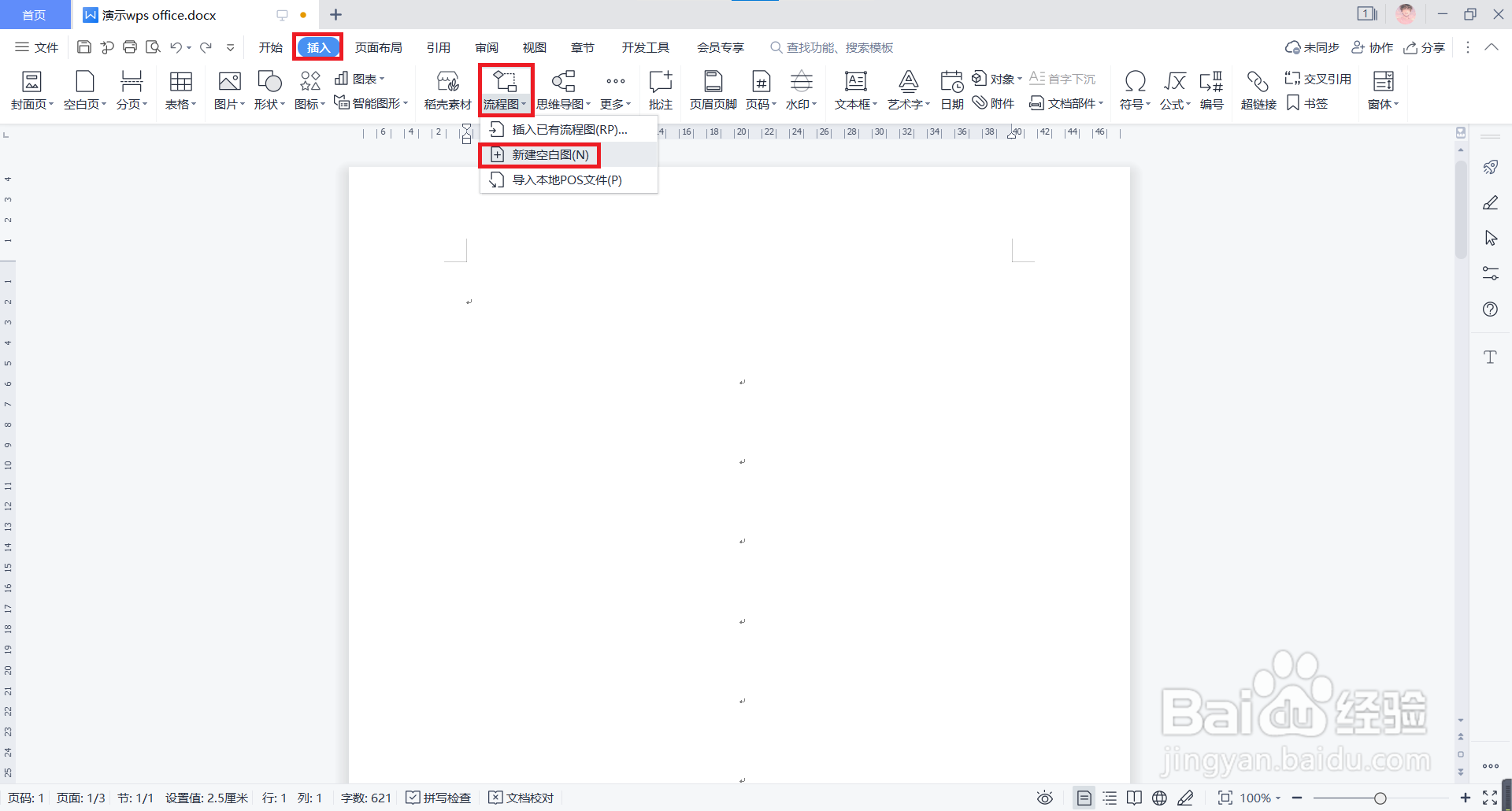
2、在流程图绘制窗口,可以从左侧【基础图形】【Flowchart流程图】【泳池/泳道】晃瓿淀眠【更多图形】里面拖动自己需要的图形到编辑窗内制作流程图,也可以选择下方给出的模板,在模板的基础上制作流程图。右下角的红色方框可以预览所制作的流程图。
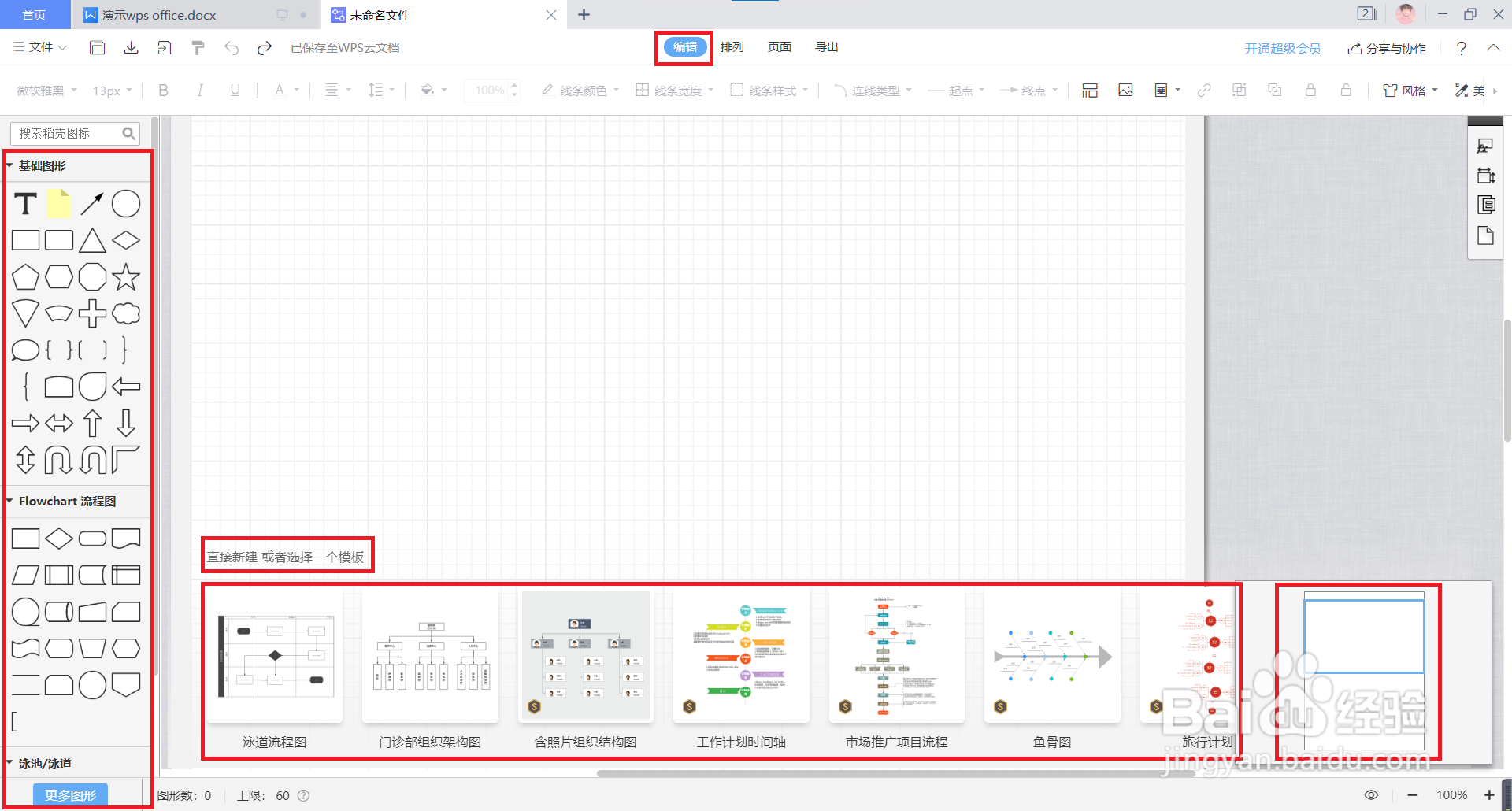
制作流程图
1、在流程图绘制窗口,单击鼠标选中自己需要的图形,拖动到【编辑】窗口。直接拖动边框改变图形大小;双击可在图形中输入文字,键盘上快捷键Ctrl+Enter可以确定文字内容,如图形中“开始”。
2、将光标放在图形边框下方,当光标呈十字形时,下拉光标到所需位置处,形成箭头连线。选中箭头连线或图形,第二行子菜单栏出现的【线条颜色】用于选择线条的颜色,【线条宽度】可设置线条的宽度,【线条样式】用于选择线条的样式,还可以设置【连线类型】、【起点】、【终点】和【风格】等。图中箭头选择了虚线。
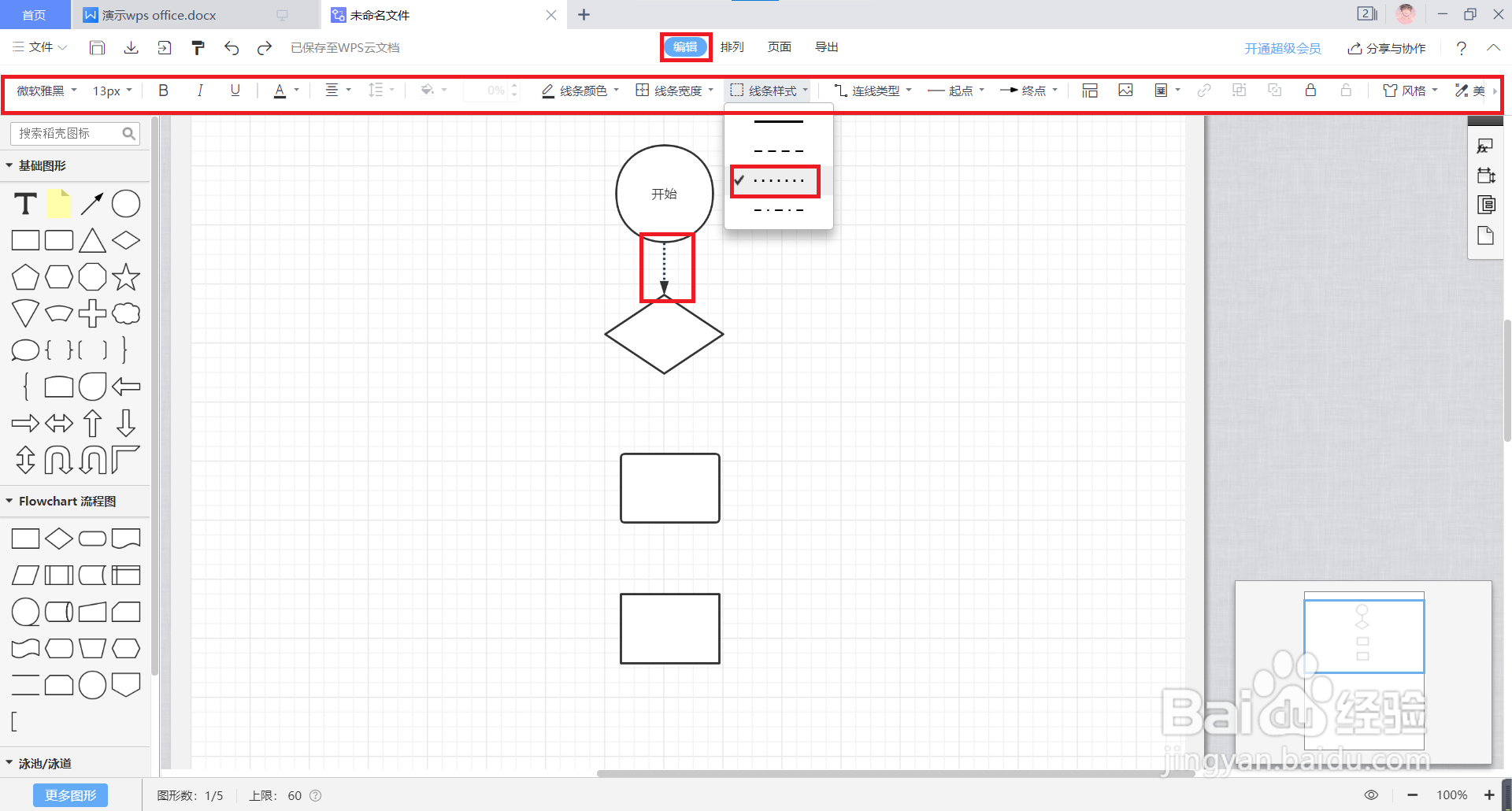
3、选中两个及以上图形,点击红色方框圈出的【排列】,第二行子菜单栏出现【上移】【下移】【置顶】【置底】【对齐】【匹配大小】【旋转】等,用于图形的位置排列。
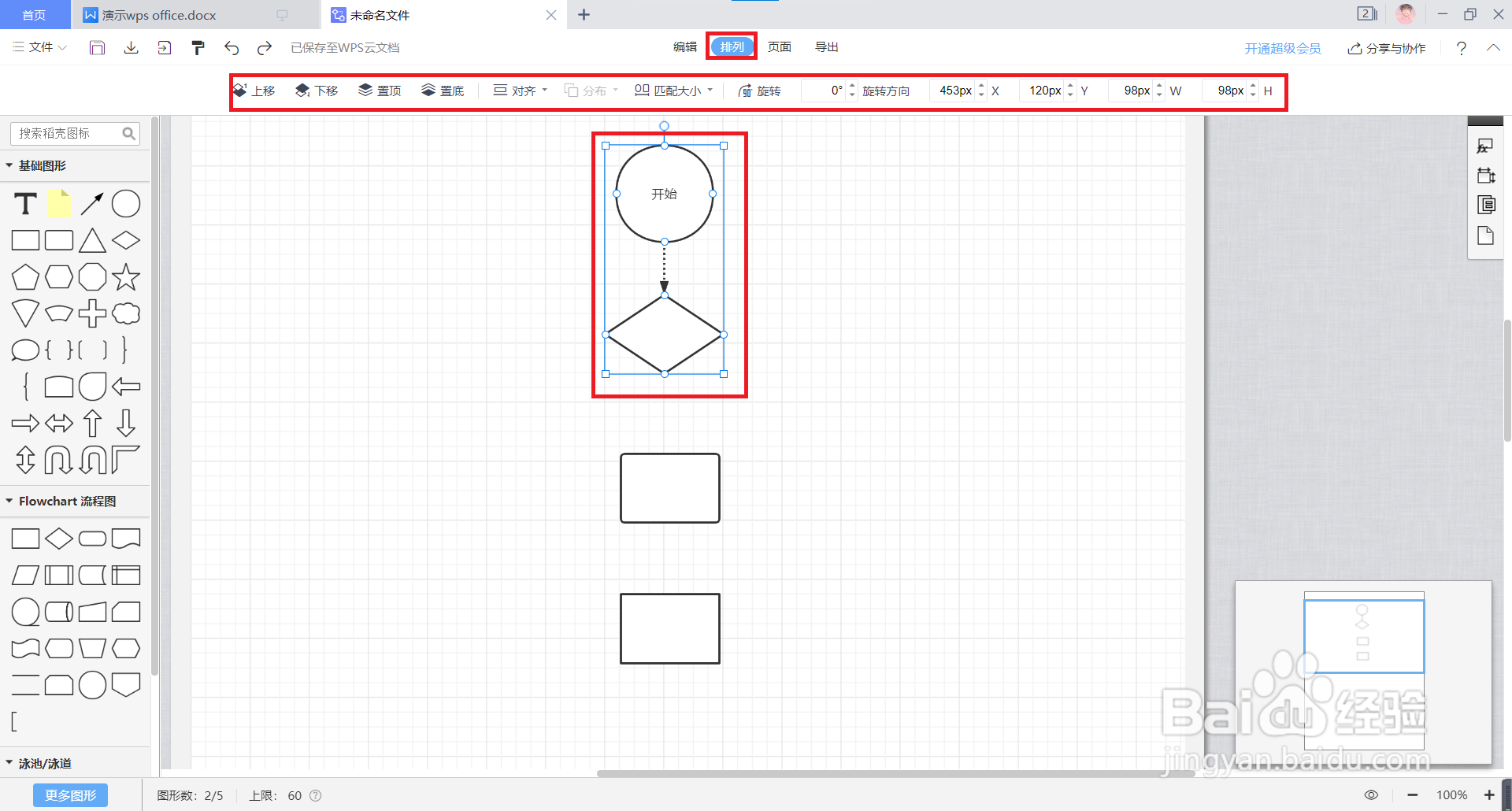
4、点击红色方框圈出的【页面】,第二行子菜单栏出现【背景颜色】【页面大小】【页面方向】【内边距】【网格大小】【缩放】【跨线】等,用于流程图的背景页面设置。如下图所示,这里设置页面为浅蓝色。

导出流程图
1、绘制好思维导图,点击红色方框圈出的【导出】,第二行子菜单栏出现导出文件的格式选项。单击选择自己需要的文件格式,即打开导出选项对话框。
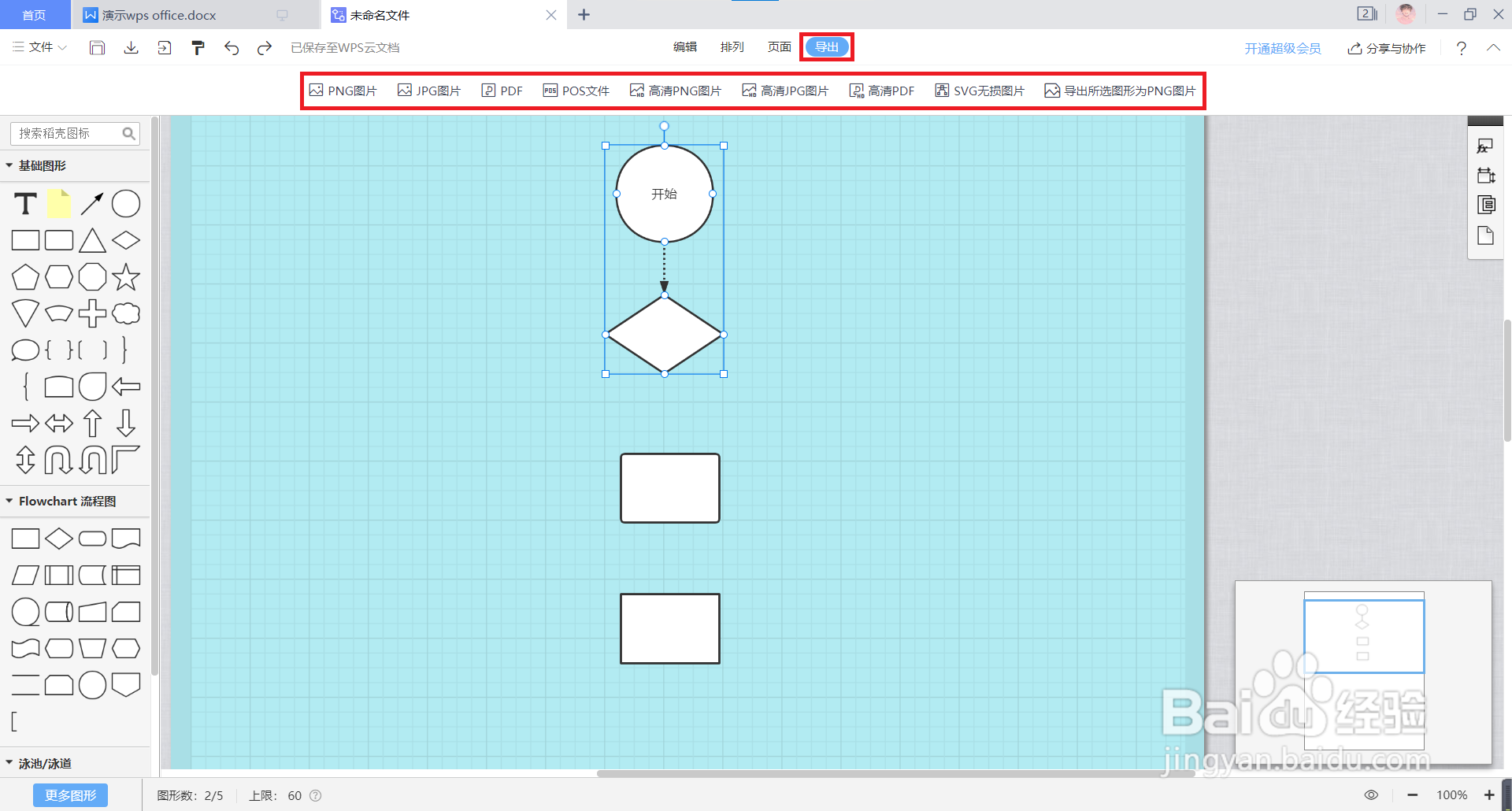
2、这里选择导出为“PNG图片”。在导出选项对话框里,左边可以预览所制作流程图的效果,右边选择【保存目录】【文件名称】【导出格式】【导出品质】【水印设置】【背景设置】。选好后,点击【导出】即可。
